انتقال فایل به سرور مجازی ویندوز از کامپیوتر و برعکس
پس از خرید سرور مجازی ، از بزرگترین دغدغههای کاربران این است که فایلهای مد نظر خود را که روی سیستم شخصی ذخیره کردهاند به VPS خود منتقل کنند تا بتوانند از آنها استفاده کنند. برای این کار بسته به سیستم عاملهای مختلف روشهای متفاوتی وجود دارد. در این مطلب قصد آموزش انتقال فایل به سرور مجازی ویندوز از کامپیوتر و از VPS ویندوز به کامپیوتر شخصی کاربر را داریم.
مهمترین نکتهای که باید بدانید این است که : “ انتقال فایل از سرور به سیستم و برعکس، مشروط به آپلود و دانلود فایلها بین سیستم شخصی و VPS شماست. چرا که این دو سیستم با هم ارتباط فیزیکی ندارند. پس حتی آسانترین روش انتقال که الان به شما میآموزیم نیز تنها با یک کپی پیست و سرعت بالا انجام نمیگیرد و بستگی به سرعت آپلود و دانلود اینترنت سیستم و سرور شما دارد. (البته معمولا از طرف اینترنت سرور نگرانیای از این بابت وجود ندارد و بیشتر وابسته به سرعت نت شخصی شماست.)”
در این روش بدون نیاز به نصب هیچگونه نرم افزار یا تنظیمات خاص و تنها با چند کلیک میتوانید پس از خرید سرور مجازی فایلهای خود را به آن انتقال دهید یا فایلی را از آن به سیستم شخصی خود منتقل کنید. روشهای دیگر معمولا پیچیدهتر هستند اما طبیعتا امکانات و امنیت اطلاعات بیشتری به شما میدهند. چرا که در این روش احتمال اختلال در جابجایی دادهها با قطعی اینترنت شخصی بیشتر از جابجایی از طریق ایجاد لینک دانلود یا استفاده از FTP و.. است.
انتقال فایل از کامپیوتر به سرور مجازی و برعکس
خب! شما خرید سرور مجازی را پشت سر گذاشتهاید و آن را راه اندازی کردهاید یا شاید هم مدتهاست از آن استفاده میکنید. اما اکنون نیازمند انتقال فایل از کامپیوتر خود به سرورتان هستید. پس به صورت زیر عمل کنید:
ابتدا باید نرم افزار ریموت ویندوز یعنی remote desktop connection را باز کنید. ( میتوانید از منوی استارت یا با زدن Winkey+r و وارد کردن عبارت mstsc این نرم افزار ریموت را پیدا کنید)
سپس در پنجرهی باز شدهی remote desktop connection آی پی سرور خود را وارد کرده و در پایین پنجره روی عبارت show options کلیک کنید.
در پنجرهای که برای شما باز میشود به قسمت local resources بروید.
گزینهی more را در پایین پنجره پیدا کنید و روی آن کلیک کنید.
فیلد drive را پیدا کنید و آن را باز کنید تا درایوهای مختلف سیستم خود را مشاهده کنید. درایو یا درایوهایی که میخواهید به اطلاعات آنها دسترسی داشته باشید را انتخاب نمایید.
سپس ok کنید و پنجرهی more را ببندید. اکنون روی connect کلیک کنید و وارد vps خود شوید.
اکنون وقتی وارد سرورتان میشوید درایوهایی که انتخاب کرده بودید را در my computer خود مشاهده میکنید. با جابجایی فایل بین درایوهای سرور و سیستم میتوانید همانند یک سیستم معمولی انتقال فایل از کامپیوتر به سرور و از سرور به کامپیوتر شخصی خود را انجام دهید. فقط انتظار سرعت کپی پیست یک سیستم لوکال را نداشته باشید چرا که فایلها آپلود و دانلود میشوند.
دیگر بعد از خرید سرور مجازی دغدغهی رساندن فایلهای مدنظرتان به سرور را ندارید. در صورت بروز هرگونه مشکل یا نیاز به راهنمایی میتوانید از همکاران بخش پشتیبانی ما نیز کمک بگیرید.
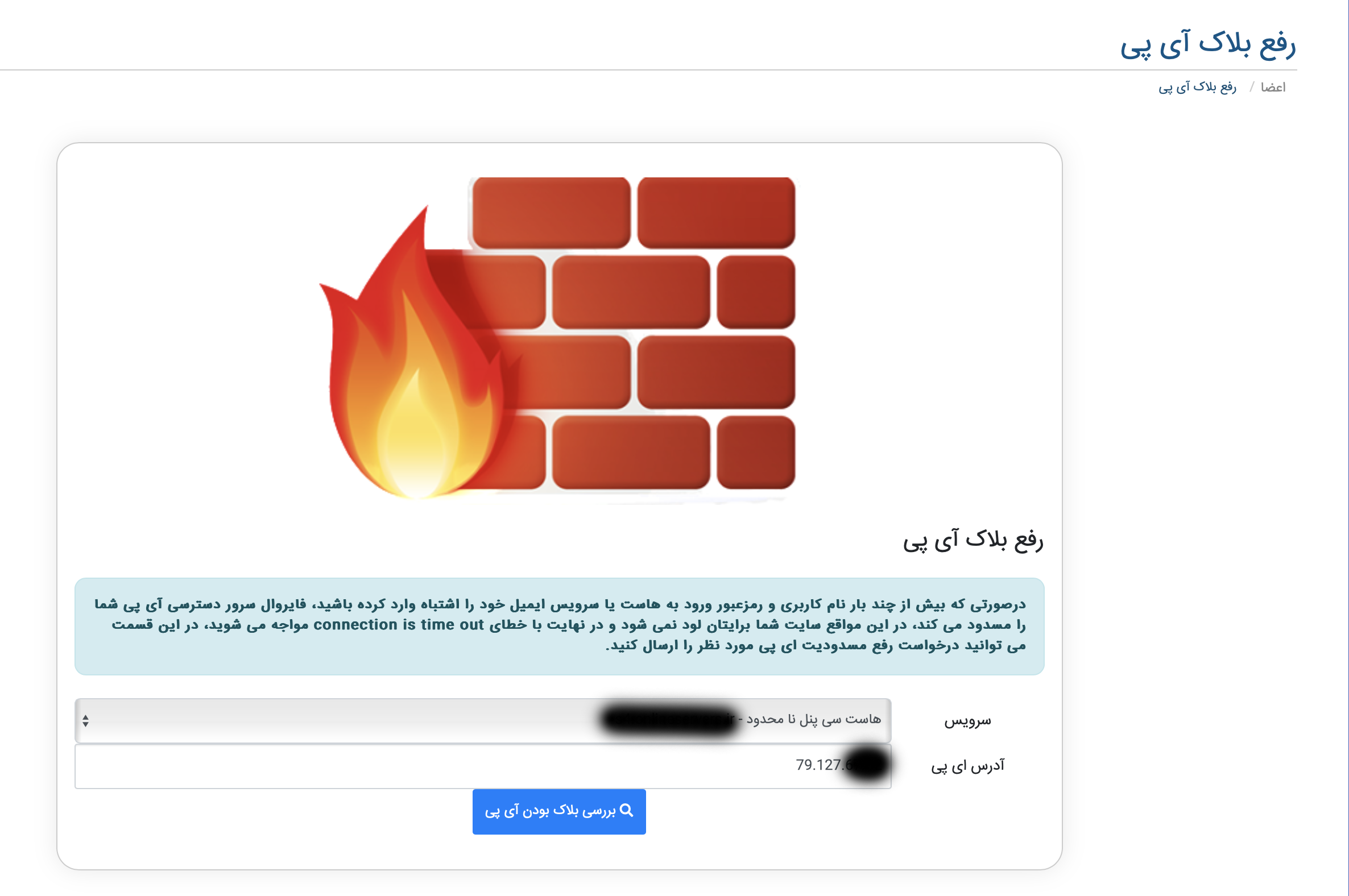
ارسال نظر